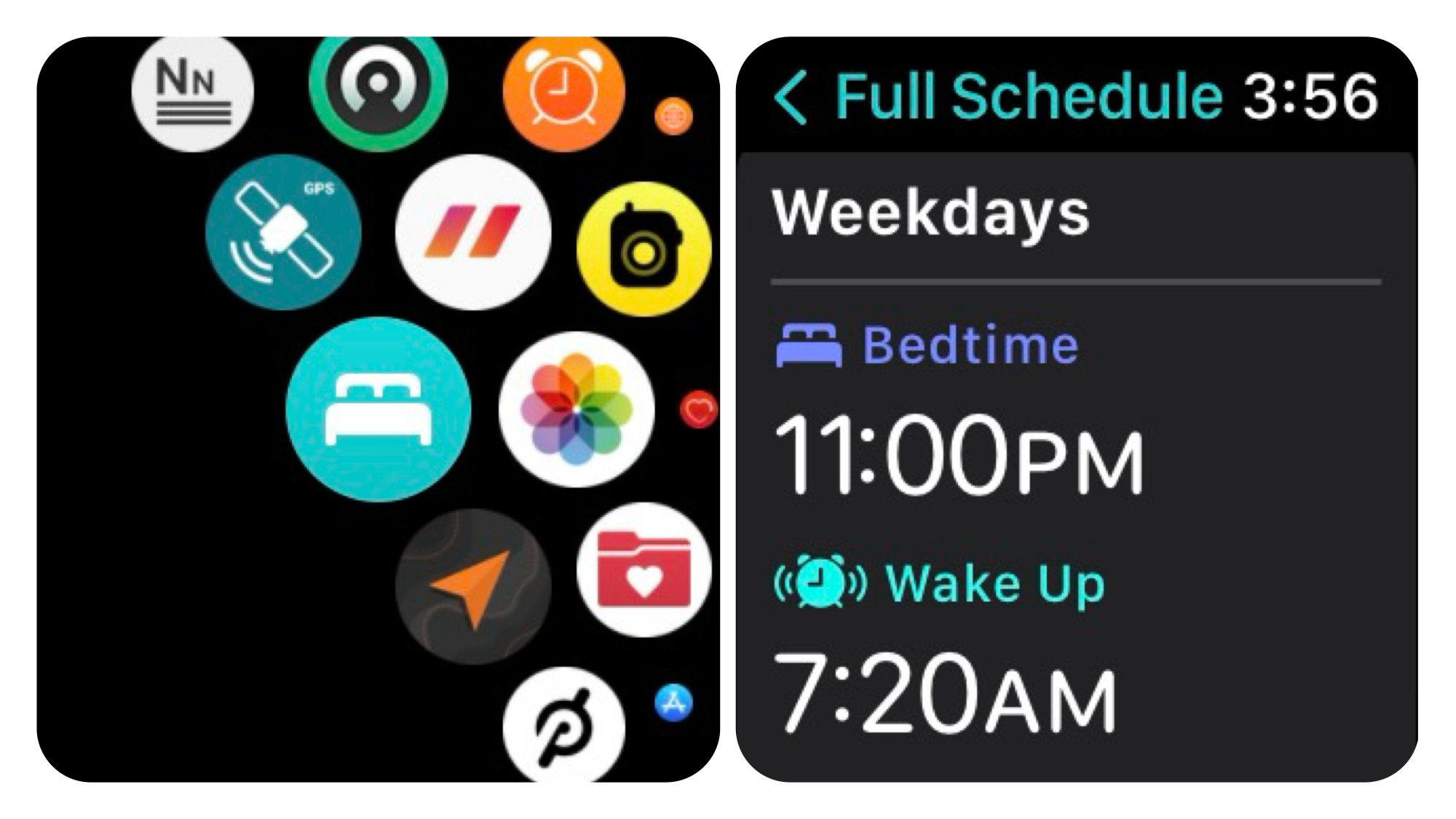В Apple Watch есть встроенный трекер сна, но его сложно найти. Вот как получить к ним доступ, как настроить их так, чтобы они правильно записывали, сколько вы спите, и как понять результаты.
Поддерживают ли мои Apple Watch отслеживание сна?
Отслеживание сна было представлено в WatchOS версии 7 (выпущенной в 2020 году). Эта версия WatchOS работает на часах Series 3 и новее, в сочетании с iPhone 6S или новее, с iOS 14 и новее.
Другими словами: самые старые устройства, которые будут работать, — это телефон 2015 года выпуска. , часы 2017 года и версии программного обеспечения, которое на них работает, 2020 года. Если ваши Apple Watch не являются по-настоящему древними, они должны это поддерживать. Посмотрите, как я демонстрирую на часах Series 4…
Где найти приложение Apple Watch Sleep
Вам нужно будет перейти в четыре разных места, чтобы получить доступ ко всем функциям часов и iPhone, связанным со сном. (Трое из них на телефоне.)
На Apple Watch
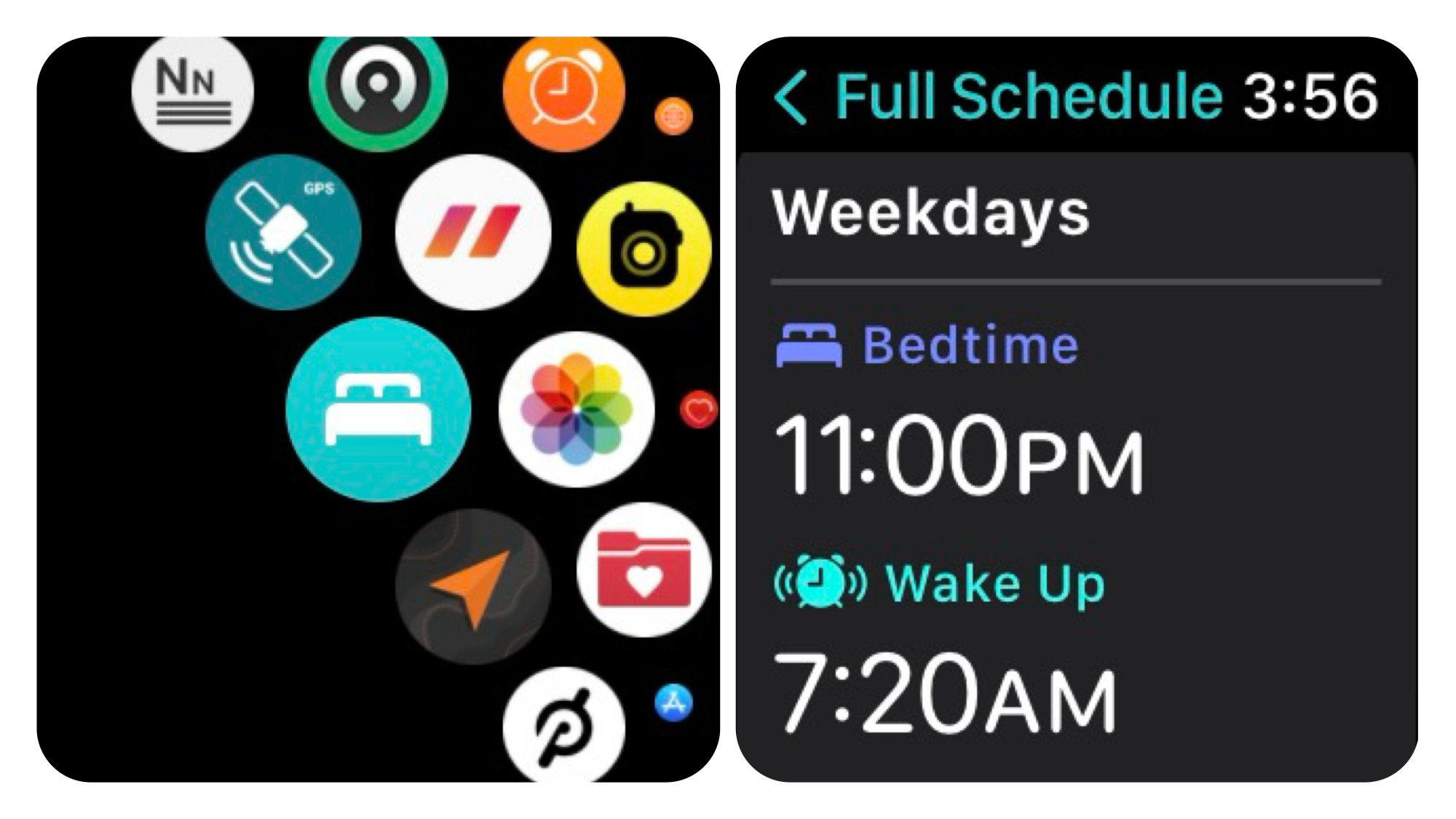 Источник: Бет Скварецки
Источник: Бет Скварецки
На ваших часах найдите значок кровати на зеленовато-синем фоне. Нажав на него, вы сможете проверить (или настроить) свой график сна. В противном случае не беспокойтесь об этом приложении; вам не нужно открывать его, чтобы использовать функцию отслеживания сна.
В приложении «Здоровье»
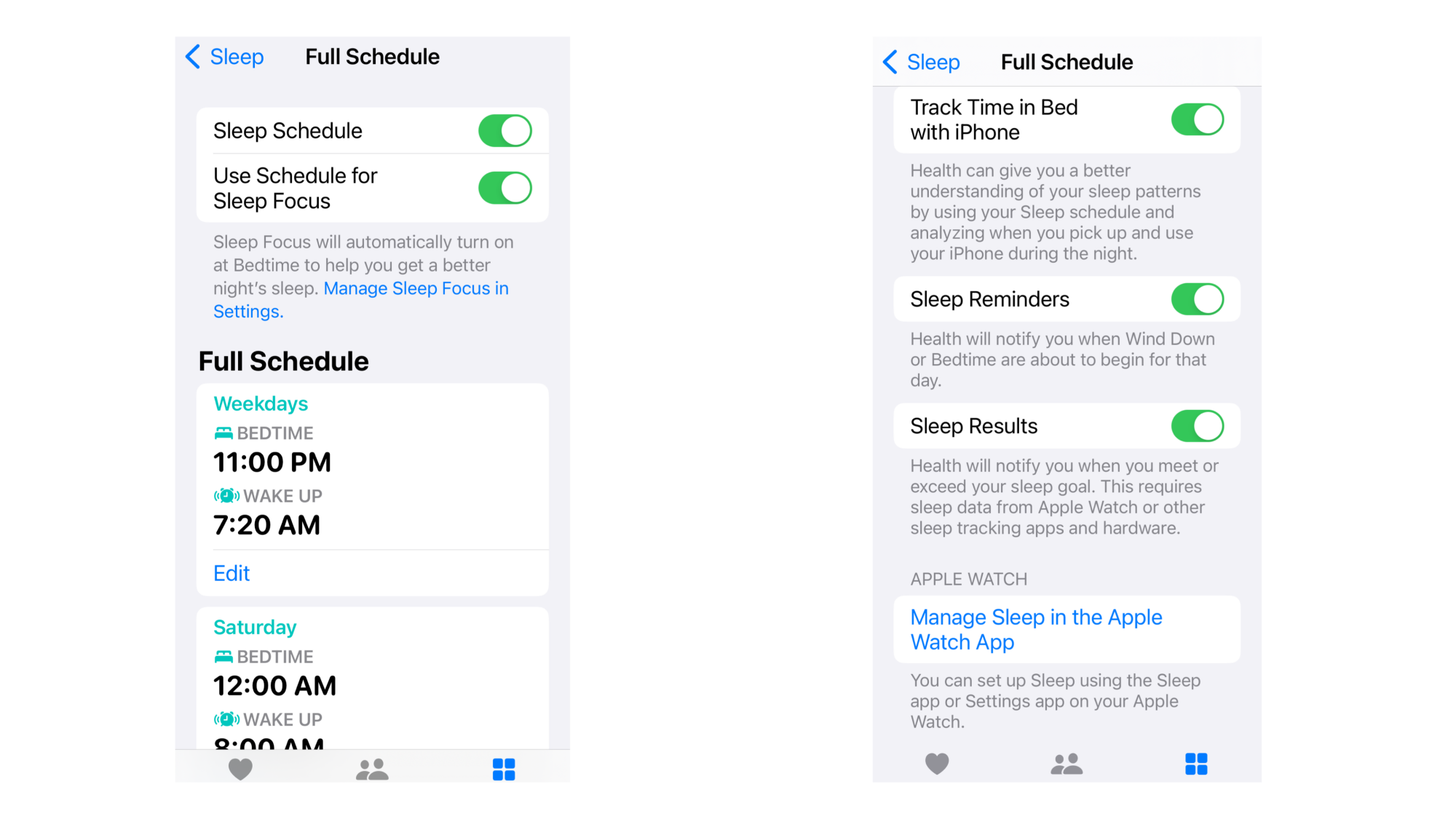 Автор: Бет Скварецки
Автор: Бет Скварецки
На вашем iPhone функции сна являются частью приложения «Здоровье». (Специального приложения «Сон» нет.) Откройте приложение «Здоровье», нажмите Обзор, затем нажмите Сон. Отсюда вы можете просмотреть данные о недавних ночах сна и настроить график сна на будущее.
В нижней части этого экрана вы можете изменить график следующего сна или полный график сна (тот, который повторяется ежедневно и еженедельно). Это сообщит вашему телефону, когда вы планируете спать. Нажмите «Полное расписание и усиление». Варианты установки этого расписания и прокрутите вниз для перехода к следующему шагу.
В приложении Watch
Источник: Бет Скварецки
Чтобы часы отслеживали ваш сон, вам необходимо настроить параметры сна для часов в приложении Watch. Самый простой способ получить к нему доступ из приложения «Здоровье» (нажмите Полное расписание и параметры на экране «Сон»), а в нижней части этого экрана есть ссылка Управление сном. Strong> в приложении Apple Watch. Нажмите на него, и вы сразу перейдете к настройкам часов.
Включите параметр «Отслеживать сон с помощью Apple Watch». чтобы включить отслеживание, и включите «Напоминания о зарядке»; поэтому часы могут уведомить вас о необходимости зарядить их перед сном, если вечером заряд батареи разряжен.
В приложении «Настройки».
Извините, мы еще не закончили. В приложении «Настройки» вы можете настроить «Фокус сна». Это необязательно для отслеживания, но дает доступ к специализированным главным экранам и настройкам уведомленийкоторый включится перед сном. Отсюда есть ссылка на приложение настроек. (Эй, это может сбивать с толку, но, по крайней мере, легко переходить от одного приложения к другому.)
Как настроить Apple Watch на запись вашего сна
Вы можете полностью изучить все функции, связанные со сном, с помощью приложений, которые я упоминал выше, но вот краткая версия. Выполните следующие действия, и ваши часы будут записывать ваш сон сегодня вечером:
-
Настройте график сна (приложение «Здоровье» > «Сон» > «Полное расписание и параметры»).
p>
-
Нажмите «Управление сном с помощью Apple Watch» внизу экрана. (Вы перейдете в приложение Watch.)
-
Включите функцию отслеживания сна с помощью Apple Watch.
-
Носите Apple Watch в кровать. Он должен быть разблокирован, и если у вас есть пароль, вам нужно включить обнаружение запястья.
Apple Watch будут использовать график сна (или фокус сна, который вы можете включить вручную), чтобы узнать, когда вы спите. В это время он использует ваши движения и использование телефона, чтобы определить, спите ли вы, и оценить, когда вы находитесь на каждой стадии сна.
Как прочитать результаты от Apple Приложение Watch Sleep
Чтобы узнать, как вы спали, посетите раздел «Сон» приложения «Здоровье» на своем телефоне. (Если вы просыпаетесь до окончания графика сна, возможно, вам придется подождать, пока он закончится, прежде чем данные станут доступны.)
На этом экране вы увидите стадии вашего сна, обозначенные значком глубокий сон внизу фиолетового цвета, “core” (то есть легкий) сон находится посередине синим цветом, быстрый сон выше светло-синим и бодрствование оранжевым вверху. (Тем не менее, ни одно носимое устройство не будет абсолютно точным, когда дело касается стадий сна, поэтому не вдавайтесь в подробности.)
Приложение также покажет вам частоту пульса в ночное время, ваша тенденция сна (у меня написано: «Вы спали в среднем 7 часов 22 минуты за последние 7 дней»), а также ежемесячные и годовые показатели, показывающие, спите ли вы больше или меньше, чем в прошлом.
lifehacker.com